llano RGB 노트북 냉각 패드로 노트북을 그 어느 때보다 시원하게 유지하세요


고급 사용자, 비디오 편집자, 스트리머, 특히 게이머는 노트북이 빨리 뜨거워진다는 것을 알고 있습니다. 추가 열은 CPU, GPU, 하드 드라이브 등에 큰 피해를 줍니다. 기본적으로 노트북은 예상보다 빨리 노화됩니다. 하지만 llano RGB 노트북 냉각 패드는 노화 방지 장치와 같아서 무엇을 던지더라도 노트북을 시원하게 유지합니다.
이 기사는 llano의 후원을 받아 작성된 기사입니다. 실제 내용과 의견은 게시물이 후원되는 경우에도 편집 독립성을 유지하는 작성자의 단독 견해입니다.
내장형 노트북 팬은 많은 역할을 하지 않습니다.
예, 노트북에는 팬이 내장되어 있지만 너무 많은 양을 처리하도록 설계되었습니다. 물론 간단한 노트북 스탠드를 사용하면 더 나은 공기 흐름을 제공할 수 있지만 경험을 통해 알 수 있듯이 항상 그것만으로는 충분하지 않습니다.
고급 사용자로서 Spotify 스트리밍, 여러 Word 문서, Excel 스프레드시트, 이미지 편집기, 심지어 YouTube 비디오까지 동시에 재생되는 수십 개의 탭을 열어 두는 것은 드문 일이 아닙니다. 내 불쌍한 노트북 팬이 열심히 돌아가는데도 여전히 노트북이 따뜻해지는 것을 느낄 수 있습니다.
이전에 노트북 스탠드를 사용해 보았지만 별로 효과가 없었습니다. 그들은 몇도 정도 냉각했지만 그게 전부였습니다.

그러다가 llano RGB 노트북 쿨링 패드가 제 삶에 들어왔습니다. 이 장치가 게임 체인저라고 말하면 말 그대로 그렇습니다. 다음과 같은 특징이 있습니다:
- 완벽한 쿨링 효과
- 노트북을 보호하는 방진망
- LCD 컴퓨터를 보호하기 위해 적절한 각도로 조정 가능한 브래킷
- 메모리 폼
- 100% 순수 구리 팬
- 36w 외부 전원 공급 장치
- RGB 조명 유무에 관계없이
매우 간단한 설정
때로는 기술이 얼마나 복잡한지는 좋아하지만 설정하는 데 시간이 오래 걸리는 장치는 싫어합니다. llano RGB 노트북 냉각 패드에는 몇 가지 구성 요소만 있습니다. 단 몇 분 만에 설정을 완료하고 노트북에 연결했습니다. 솔직히 모든 것을 상자에서 꺼내는 데 시간이 더 걸렸습니다.
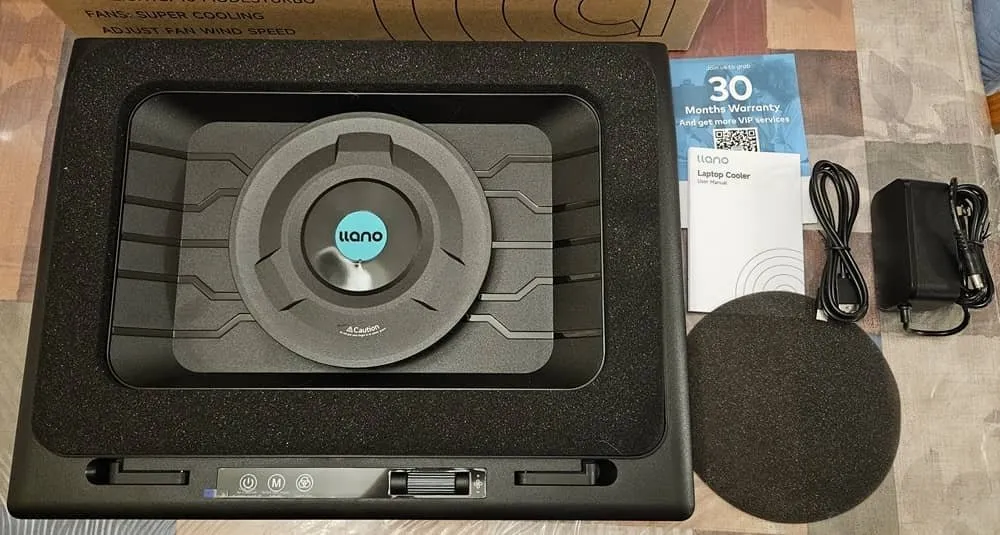
쿨링 패드에는 패드 본체, 추가 필터(이미 설치되어 있음), USB(A~C) 코드 및 전원 코드가 함께 제공됩니다. USB 코드를 사용하면 패드를 컴퓨터에 연결할 수 있습니다. 여분의 포트 때문에 조금은 행복한 춤을 추었을 수도 있습니다.

엄청나게 빠른 냉각
저는 llano RGB 노트북 냉각 패드가 5.5인치 터보 팬을 사용하여 2분 이내에 노트북을 44℃까지 냉각할 수 있다는 주장을 별로 믿지 않았습니다. 하지만 이 노트북 패드를 받고 테스트를 시작했을 때 주장에 부응하는 것 이상이었다는 점을 인정하게 되어 기쁘게 생각합니다.
개인적으로 저는 노트북을 제자리에 안전하게 고정해 주는 밀봉된 메모리 폼을 좋아합니다. 또한, 실리콘 버퍼가 포함된 배플 2개가 위로 올라가 노트북이 앞으로 미끄러지는 것을 방지합니다. 라이저(3가지 다른 높이)를 최대한 활용했기 때문에 보안이 강화되어 패드 사용에 훨씬 더 자신감을 갖게 되었습니다.
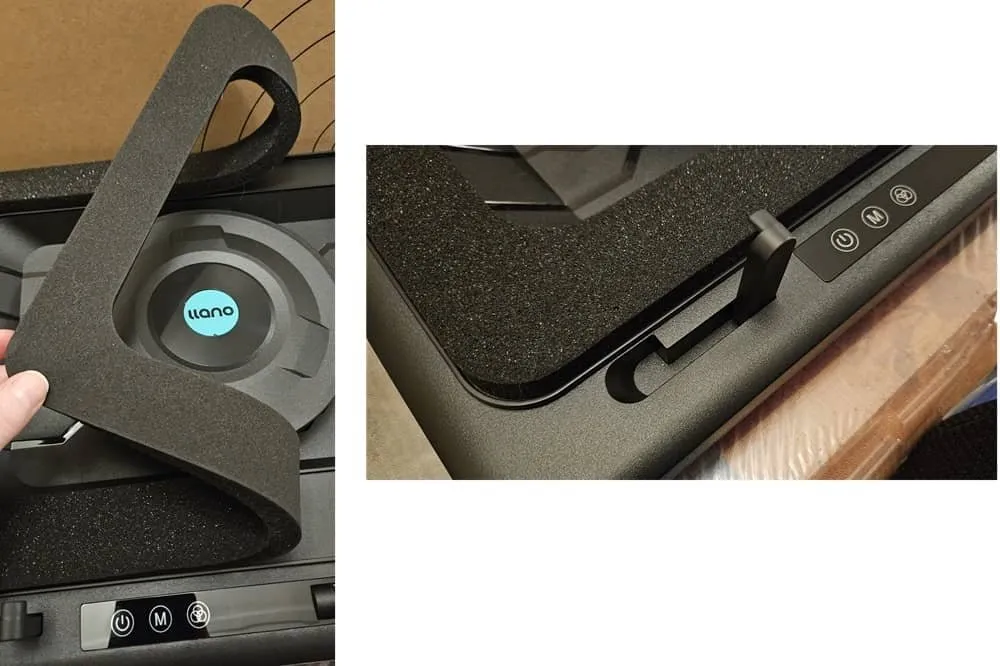
불행하게도 가장 낮은 높이 설정에는 전체 스탠드가 미끄러지는 것을 방지하기 위해 그 아래에 실리콘 패드가 있지만 다음 두 가지 더 높은 설정에는 그렇지 않습니다. 그립력이 있는 스탠드의 전면 하단만 남습니다. 때때로 전체 스탠드가 뒤쪽으로 약간 미끄러졌습니다.

하지만 가장 좋은 점은 쿨링입니다. 쿨링패드를 바로 켜지 않았어요. 대신, 평소처럼 모든 것을 시작하고 노트북 팬이 윙윙거리는 소리가 들릴 때까지 기다렸습니다.
이 리뷰를 위해 온도를 측정하기 위해 Windows용 Core Temp 앱을 사용했습니다. 처음 실행하는 동안 CPU의 최고 온도는 35℃(95°F)였습니다. 지시에 따라 패드의 전원 버튼을 몇 초 동안 누르고 있었고 팬은 300(가장 낮은 기본 설정)에서 시작되었습니다.
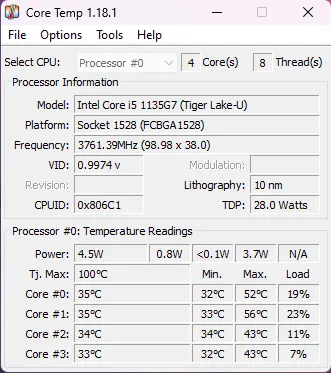
이로 인해 노트북이 약간 냉각되었습니다. 하지만 600까지 올렸더니 15초도 안 되어 온도가 10도 정도 떨어졌습니다.
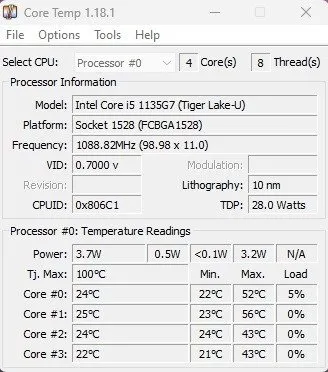
더위를 식히다
그것이 충분히 인상적이기는 했지만, 나는 불을 켜기로 결정했습니다. 저는 세 개의 브라우저를 사용하기 시작했고, 여러 개의 YouTube 비디오를 재생하고, Spotify 스트리밍을 하고, 여러 Word 문서를 열고, 여러 다른 앱을 실행했습니다. 저는 llano RGB 노트북 냉각 패드를 실행하지 않고 이 모든 작업을 수행했습니다.
CPU 온도가 43℃(109°F) 이상으로 올라가기 시작한 후 팬을 다시 켰습니다. 600에서는 약 5도 정도 떨어졌습니다. 1,000까지 올려 보았습니다. 약 30초 후, CPU 온도가 20도 이상 떨어지는 것을 보고 충격을 받았습니다.
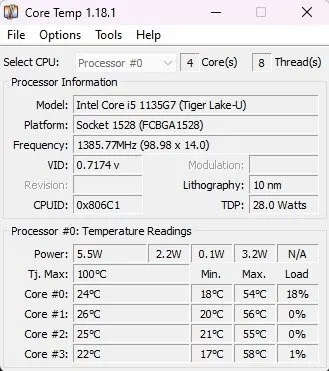
저는 별로 PC 게이머가 아닙니다. 하지만 이 냉각 패드는 게임이 아무리 뜨거워지더라도 노트북을 시원하게 유지하는 것 이상의 역할을 한다고 자신있게 말할 수 있습니다.
확실히 낮은 설정에서는 팬이 더 조용해집니다. 팬 속도를 조절하기 위해 휠을 굴릴수록 소리가 점점 커졌습니다. 냉각과 소음 수준 사이의 가장 좋은 균형은 약 1,000이라고 생각합니다. 1,500 정도에 이르면 약간 시끄러워집니다. 물론 최대 2,800에 도달하면 작은 박스형 선풍기 옆에 앉아 있는 것처럼 들립니다.
팬의 속도를 높이면서 게임이나 음악 등 듣고 있는 모든 것을 계속 듣고 싶다면 좋은 헤드폰을 준비하는 것이 좋습니다.
느낌만큼 시원해 보입니다.
llano RGB 노트북 쿨링 패드는 두 배로 멋집니다. 노트북을 멋지고 차갑게 만들어 주지만 팬이 달린 평범한 플라스틱 블록이 아닙니다.
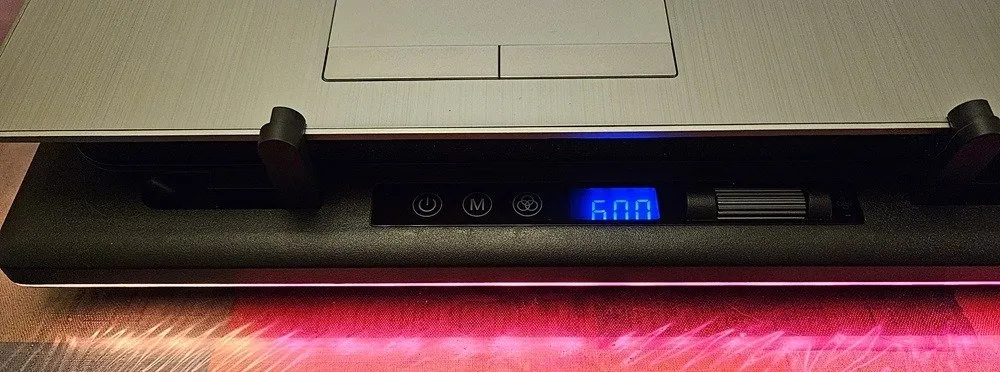
검정색 스탠드의 외부 가장자리 전체에는 RGB 조명이 있습니다. 후면의 벌집 패턴도 조명에 윤곽이 그려져 있습니다. 많은 게임 액세서리와 마찬가지로 멋진 조명 쇼를 설정할 수 있습니다.
조명 모드를 전환할 수 있는 점이 마음에 듭니다. 단색의 경우 빨간색, 주황색, 보라색, 파란색 간에 전환할 수 있습니다. 아니면 흐르는 듯한 색상, 숨쉬는 조명, 그라데이션, 단색이나 다색의 역동성을 시도해 보세요. 정말 잘못된 선택은 없습니다.

더 좋은 점은 냉각 패드가 사용자의 선호도를 기억한다는 것입니다. 어떤 설정을 선택하든 다음에 켤 때 그대로 유지됩니다.
노트북의 냉각 및 수명 연장

더 시원하게 작동하는 노트북은 과열된 노트북보다 훨씬 오래 지속됩니다. llano RGB 노트북 냉각 패드는 몇 초 만에 탁월한 냉각 기능을 제공합니다. 또한 어떤 게임 설정에도 잘 어울리며 데스크탑에 색상(및 추가 USB 포트)을 추가하는 데에도 적합합니다.
llano RGB 노트북 쿨링 패드는 $103.99로 할인되어 있지만 V12Black 코드를 사용하면 추가로 20%를 절약할 수 있습니다 . 노트북 냉각 패드의 RGB를 건너뛰고 $98.99로 할인되며 코드 V13Black을 사용하면 추가로 20%를 절약할 수 있습니다 .


답글 남기기